虚拟仪器程序设计
使用LabVIEW进行虚拟仪器设计和模拟
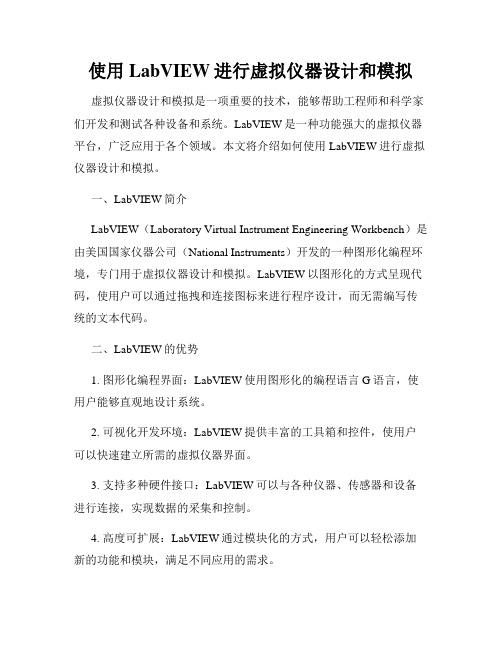
使用LabVIEW进行虚拟仪器设计和模拟虚拟仪器设计和模拟是一项重要的技术,能够帮助工程师和科学家们开发和测试各种设备和系统。
LabVIEW是一种功能强大的虚拟仪器平台,广泛应用于各个领域。
本文将介绍如何使用LabVIEW进行虚拟仪器设计和模拟。
一、LabVIEW简介LabVIEW(Laboratory Virtual Instrument Engineering Workbench)是由美国国家仪器公司(National Instruments)开发的一种图形化编程环境,专门用于虚拟仪器设计和模拟。
LabVIEW以图形化的方式呈现代码,使用户可以通过拖拽和连接图标来进行程序设计,而无需编写传统的文本代码。
二、LabVIEW的优势1. 图形化编程界面:LabVIEW使用图形化的编程语言G语言,使用户能够直观地设计系统。
2. 可视化开发环境:LabVIEW提供丰富的工具箱和控件,使用户可以快速建立所需的虚拟仪器界面。
3. 支持多种硬件接口:LabVIEW可以与各种仪器、传感器和设备进行连接,实现数据的采集和控制。
4. 高度可扩展:LabVIEW通过模块化的方式,用户可以轻松添加新的功能和模块,满足不同应用的需求。
三、LabVIEW在虚拟仪器设计中的应用1. 信号采集和处理:LabVIEW可以通过各种数据采集卡和传感器,实时采集和处理信号数据。
用户可以通过图形化的界面配置采集参数,并进行实时的数据分析和处理。
2. 控制系统设计:LabVIEW提供丰富的控制算法和控制器模块,可以帮助用户设计和实现各种控制系统。
用户可以通过图形化界面配置控制参数,并实时监测系统的运行状态。
3. 通信系统仿真:LabVIEW可以模拟各种通信信号的产生、传输和接收过程,帮助用户分析和设计通信系统。
用户可以通过图形化界面配置信道参数、调制解调器和误码率等参数,实现通信系统的仿真和验证。
4. 仪器仪表控制和测试:LabVIEW可以与各种仪器和设备进行连接,并实现对其的控制和测试。
虚拟仪器程序课程设计

虚拟仪器程序课程设计一、课程目标知识目标:1. 理解虚拟仪器的概念、原理及其在工程测试中的应用;2. 掌握虚拟仪器软件LabVIEW的基本操作与编程方法;3. 学会使用虚拟仪器进行数据采集、处理、分析及展示。
技能目标:1. 能够运用LabVIEW软件设计简单的虚拟仪器程序;2. 能够独立进行虚拟仪器的搭建与调试,解决实际测试问题;3. 能够通过虚拟仪器实验,培养实际操作能力及创新能力。
情感态度价值观目标:1. 培养学生对虚拟仪器技术的兴趣,激发学习热情;2. 培养学生严谨的科学态度,注重实验数据的准确性和可靠性;3. 培养学生团队协作精神,提高沟通与表达能力。
课程性质:本课程为实践性较强的课程,结合理论知识,注重培养学生的实际操作能力和创新能力。
学生特点:学生具备一定的计算机操作基础,对新技术充满好奇,具有一定的探索精神。
教学要求:结合学生特点,采用案例教学、任务驱动等方法,引导学生主动参与,提高教学效果。
通过课程学习,使学生能够达到上述课程目标,为后续相关课程及实际工作打下基础。
二、教学内容1. 虚拟仪器概述- 虚拟仪器定义、特点及发展历程- 虚拟仪器与传统仪器的区别与联系2. LabVIEW软件基础- LabVIEW软件安装与界面认识- 基本操作:创建、保存、打开、运行VI- 数据类型、控件与函数3. 虚拟仪器程序设计- 前面板设计:控件布局、属性设置- 框图程序设计:结构、循环、条件、事件结构- 数据采集、处理与分析4. 虚拟仪器应用实例- 搭建简单虚拟仪器系统,进行数据采集与显示- 结合实际测试需求,设计相应虚拟仪器程序5. 虚拟仪器实验- 实验一:虚拟温度计设计- 实验二:虚拟信号发生器设计- 实验三:虚拟频率计设计教学内容安排与进度:第一周:虚拟仪器概述、LabVIEW软件安装与界面认识第二周:LabVIEW基本操作与数据类型第三周:虚拟仪器程序设计(一)第四周:虚拟仪器程序设计(二)第五周:虚拟仪器应用实例分析与讨论第六周:虚拟仪器实验(一)第七周:虚拟仪器实验(二)第八周:虚拟仪器实验(三)教材章节关联:本教学内容与教材第3章“虚拟仪器技术”和第4章“LabVIEW编程及应用”相关。
虚拟仪器程序设计及应用

虚拟仪器程序设计及应用虚拟仪器程序设计及应用是指通过计算机软件模拟和实现各种仪器的功能,来实现仪器的自动化控制、数据采集、数据处理和实时显示等功能。
虚拟仪器程序设计能够提供灵活性和可扩展性,帮助人们更方便地进行科学研究和工程实验。
在虚拟仪器程序设计中,首先需要确定自己想要实现的虚拟仪器的功能和性能要求,然后根据这些要求选择适当的编程语言进行开发。
常用的编程语言有LabVIEW、Python、C++等。
虚拟仪器程序设计主要包含以下几个方面的内容:1. 仪器控制和数据采集:虚拟仪器程序设计可以通过软件来控制和操作各种硬件设备,例如传感器、执行器和电子仪器等。
通过虚拟仪器程序,可以实现对实验仪器的远程控制和自动化操作,数据采集和传输。
2. 数据处理和分析:虚拟仪器程序设计可以对采集到的数据进行处理和分析,例如进行数学运算、滤波、变换、统计分析等。
通过虚拟仪器程序设计,人们可以更方便地对实验数据进行处理和分析,以获得更准确的结果。
3. 实时显示和可视化:虚拟仪器程序设计可以实时显示实验数据和结果,并将其以图表、曲线、动画等形式显示出来。
通过可视化方式,人们可以直观地观察数据的变化趋势和结果的变化,便于分析和判断。
4. 用户界面设计:虚拟仪器程序设计中,需要设计友好的用户界面,以便用户能够方便地操作和控制仪器。
界面设计应该简洁明了,功能齐全,并且适应不同的操作习惯和需求。
虚拟仪器程序设计在科学研究和工程实验中有广泛的应用。
以下是一些实际应用场景:1. 科学研究:在科学研究中,虚拟仪器程序设计可以用于实验室设备的自动化控制和数据采集,实时显示和分析实验数据,辅助科研人员进行实验研究。
2. 工程实验:在工程实验中,虚拟仪器程序设计可以用于测试和监测各种设备和结构的性能和参数。
通过虚拟仪器程序设计,可以实现对实验设备的远程控制和实时数据采集,减少人工操作和降低实验风险。
3. 生产和质量控制:虚拟仪器程序设计可以用于生产线上的质量控制和监测。
如何利用LabVIEW进行虚拟仪器设计和仿真
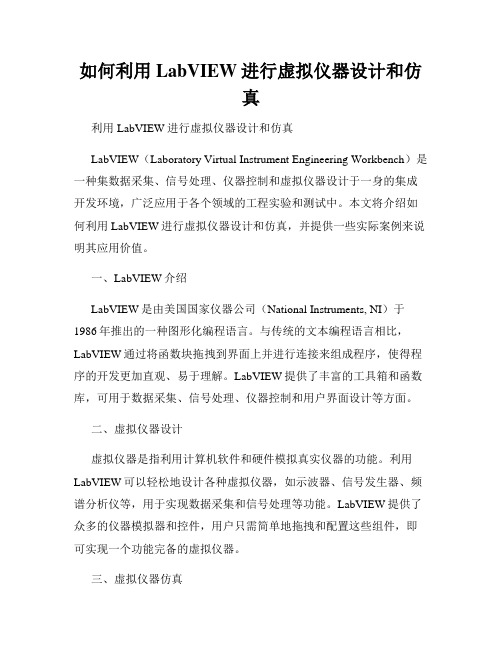
如何利用LabVIEW进行虚拟仪器设计和仿真利用LabVIEW进行虚拟仪器设计和仿真LabVIEW(Laboratory Virtual Instrument Engineering Workbench)是一种集数据采集、信号处理、仪器控制和虚拟仪器设计于一身的集成开发环境,广泛应用于各个领域的工程实验和测试中。
本文将介绍如何利用LabVIEW进行虚拟仪器设计和仿真,并提供一些实际案例来说明其应用价值。
一、LabVIEW介绍LabVIEW是由美国国家仪器公司(National Instruments, NI)于1986年推出的一种图形化编程语言。
与传统的文本编程语言相比,LabVIEW通过将函数块拖拽到界面上并进行连接来组成程序,使得程序的开发更加直观、易于理解。
LabVIEW提供了丰富的工具箱和函数库,可用于数据采集、信号处理、仪器控制和用户界面设计等方面。
二、虚拟仪器设计虚拟仪器是指利用计算机软件和硬件模拟真实仪器的功能。
利用LabVIEW可以轻松地设计各种虚拟仪器,如示波器、信号发生器、频谱分析仪等,用于实现数据采集和信号处理等功能。
LabVIEW提供了众多的仪器模拟器和控件,用户只需简单地拖拽和配置这些组件,即可实现一个功能完备的虚拟仪器。
三、虚拟仪器仿真利用LabVIEW进行虚拟仪器仿真可以帮助用户在设计阶段快速验证算法和性能,并且可以方便地进行多种参数的调整和测试。
LabVIEW提供了灵活且强大的仿真工具,用户可以根据需要配置仿真场景、定义仿真信号和操作流程,并通过动态调整参数和监测仿真结果来完成虚拟仪器的性能评估。
四、LabVIEW在工程实践中的应用1. 数据采集和处理利用LabVIEW可以方便地搭建数据采集系统,并通过各种传感器和硬件设备获取实时数据。
同时,LabVIEW提供了丰富的信号处理函数和算法,可以对采集的数据进行滤波、降噪、频谱分析等处理,从而提取出有效信息。
2. 仪器控制和自动化LabVIEW支持与各类仪器设备的通讯和控制,可以通过GPIB、USB、Ethernet等接口与仪器进行连接,并通过LabVIEW编写程序来实现仪器的自动化控制。
精通LabVIEW虚拟仪器程序设计
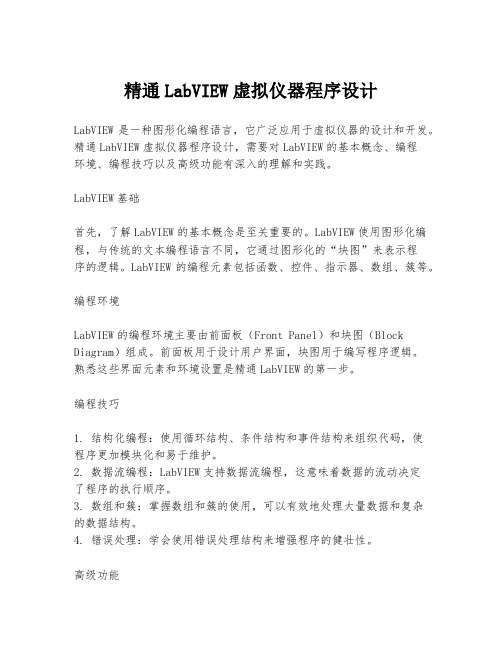
精通LabVIEW虚拟仪器程序设计LabVIEW是一种图形化编程语言,它广泛应用于虚拟仪器的设计和开发。
精通LabVIEW虚拟仪器程序设计,需要对LabVIEW的基本概念、编程环境、编程技巧以及高级功能有深入的理解和实践。
LabVIEW基础首先,了解LabVIEW的基本概念是至关重要的。
LabVIEW使用图形化编程,与传统的文本编程语言不同,它通过图形化的“块图”来表示程序的逻辑。
LabVIEW的编程元素包括函数、控件、指示器、数组、簇等。
编程环境LabVIEW的编程环境主要由前面板(Front Panel)和块图(Block Diagram)组成。
前面板用于设计用户界面,块图用于编写程序逻辑。
熟悉这些界面元素和环境设置是精通LabVIEW的第一步。
编程技巧1. 结构化编程:使用循环结构、条件结构和事件结构来组织代码,使程序更加模块化和易于维护。
2. 数据流编程:LabVIEW支持数据流编程,这意味着数据的流动决定了程序的执行顺序。
3. 数组和簇:掌握数组和簇的使用,可以有效地处理大量数据和复杂的数据结构。
4. 错误处理:学会使用错误处理结构来增强程序的健壮性。
高级功能1. 多线程:LabVIEW支持多线程编程,可以利用多核处理器的计算能力。
2. 动态调用:使用动态调用可以创建更灵活的程序,适应不同的运行时需求。
3. 信号处理:LabVIEW提供了丰富的信号处理工具,包括滤波器设计、频谱分析等。
4. 仪器控制:LabVIEW可以与多种仪器进行通信,实现自动化测试和数据采集。
实践应用精通LabVIEW不仅仅是理论知识的学习,更重要的是将这些知识应用到实践中。
以下是一些实践应用的建议:1. 项目实践:通过参与实际的LabVIEW项目,可以加深对LabVIEW编程的理解。
2. 案例学习:研究现有的LabVIEW程序,了解其设计思路和实现方法。
3. 社区交流:加入LabVIEW开发者社区,与其他开发者交流经验,获取新的思路和解决方案。
虚拟仪器第3章-构建程序框图要点
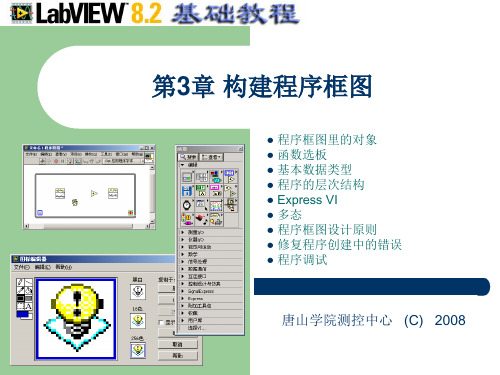
些部分能划分为一个逻辑上的单元,就创建一个子VI。 整齐清晰的排列连线,以免造成读程序的困难。 按住<Ctrl>键用选择工具在程序框图中划出一块面积,
可以解决部分程序框图过于拥挤的问题。 为了节省程序框图空间,不必为函数和子VI显示标签,
包括算术运算符、数值类型转换函数、三角函数、对数函数、 数值 复数函数、数值常数、数据操作函数、与信号调理有关的量值
转换VI等。
文件I/O
包括对各种格式文件读写的函数和VI,对文件及路径进行操作 的各种函数和VI。
布尔 包括逻辑运算符、布尔型常数、布尔量与数值的转换函数等。
3-2 函数选板
图标
名称 字符串
第3章 构建程序框图
程序框图里的对象 函数选板 基本数据类型 程序的层次结构 Express VI 多态 程序框图设计原则 修复程序创建中的错误 程序调试
唐山学院测控中心 (C) 2008
3-1 程序框图里的对象
3-1-1 节点 3-1-2 接线端 3-1-3 常量 3-1-4 连线
3-1-1 节点
函数 函数是完成LabVIEW程序功能的最基本成员,它相当于文
本编程语言对较少。
子VI 用于另一个VI中的VI叫子VI,这实际就是供其它程序调用
的子程序。
Express VI Express VI是一类特殊子VI,可以通过对话框配
。
3-4 程序的层次结构
3-4-1 层次结构窗口
帮助我们了解软件 层次结构的一个图形工 具是LabVIEW的层次结 构窗口,层次结构窗口 通过显示VI的调用与被 调用来表达VI的从属关 系。
labview2018中文版虚拟仪器程序设计自学手册

LabVIEW 2018中文版是一款由美国National Instruments公司推出的虚拟仪器图形化编程软件,它以图形化编程语言的形式,为用户提供了直观、高效、便捷的编程体验。
LabVIEW 2018中文版广泛应用于测试、测量、自动化等领域,是虚拟仪器开发的首选工具。
下面将针对LabVIEW 2018中文版虚拟仪器程序设计自学手册的内容,从五个方面进行回答:一、LabVIEW 2018概述LabVIEW 2018是一款功能强大的图形化编程语言,它基于G语言(Graphics Programming Language)开发,具有可视化、交互性强的特点。
通过使用LabVIEW,用户可以轻松地创建各种虚拟仪器应用程序,如数据采集、仪器控制、数据分析等。
在LabVIEW 2018中,用户可以通过图形化编程块构建程序,并通过连线进行连接,形成各种复杂的应用程序。
二、虚拟仪器设计虚拟仪器是基于计算机技术构建的一种新型仪器设备,它以计算机为核心,通过软件实现对传统仪器的模拟、扩展和升级。
在LabVIEW 2018中,用户可以通过创建虚拟仪器来设计和开发各种测试测量仪器。
在设计虚拟仪器时,用户需要掌握各种VI(虚拟仪器界面)和函数的使用方法,包括数据采集、数据显示、数据存储、数据处理等。
此外,用户还需要根据实际需求选择合适的测量方法和测量指标,确保测量结果的准确性和可靠性。
三、数据采集与处理数据采集是虚拟仪器应用的核心之一,它通过传感器、仪器等设备获取各种测试测量数据。
在LabVIEW 2018中,用户可以通过VI实现数据的采集、转换和存储等功能。
对于数据采集和处理,用户需要了解硬件设备的连接方式和工作原理,并根据实际情况选择合适的传感器和接口。
同时,用户还需要根据测试需求选择合适的测量指标和方法,如波形分析、频率分析等。
在数据处理方面,用户可以使用各种数据处理函数和算法对采集的数据进行加工处理,以满足实际应用的需求。
2023修正版Labview简易程序设计

Labview简易程序设计Labview简易程序设计概述Labview(Laboratory Virtual Instrument Engineering Workbench)是一种用于虚拟仪器设计和控制系统的开发环境和语言。
它的特点是图形化的编程方式,使得用户无需编写繁琐的代码,就能够完成复杂的测量和控制任务。
本文将介绍Labview的简易程序设计方法。
Labview程序结构Labview程序由多个虚拟仪器(VI)组成,每个VI由输入、处理和输出三个核心部分组成。
输入部分负责从外部设备或传感器中获取数据,处理部分对输入数据进行计算和逻辑处理,输出部分将处理结果发送给外部设备或在界面中显示。
Labview程序的整体架构通常是基于数据流图(Block Diagram)的,其中各个VI之间通过数据流连接进行数据传递。
数据流连接将结果从一个VI的输出端传递到另一个VI的输入端,从而实现整个程序的协同工作。
Labview程序设计步骤1. 创建新的Labview程序打开Labview软件,“新建”按钮创建一个新的项目。
选择适当的模板或空项目来开始新的程序设计。
2. 添加VI在新建的项目中,右键“当前程序”文件夹,选择“新建”->“虚拟仪器”。
给新建的VI命名,并双击打开它。
3. 添加输入在VI的数据流图上,选择需要的输入控件或函数。
例如,可以添加一个“数字输入框”来接受用户输入的数值,或者添加一个“传感器读取”函数来获取外部设备的数据。
4. 添加处理在VI的数据流图上,选择需要的处理函数或操作。
例如,可以添加一个“加法”函数来对输入的两个数值进行求和,或者添加一个“循环结构”来进行重复计算。
5. 添加输出在VI的数据流图上,选择需要的输出控件或函数。
例如,可以添加一个“数字显示”控件来显示处理结果的数值,或者添加一个“数据保存”函数来将结果保存到文件中。
6. 连接数据流将输入、处理和输出部分通过数据流连接连起来,确保数据能够流动并得到正确的处理。
基于LabVIEW的虚拟仪器设计与应用

基于LabVIEW的虚拟仪器设计与应用LabVIEW是一款由美国国家仪器公司(National Instruments)开发的图形化编程语言和集成开发环境,广泛应用于虚拟仪器设计与控制系统开发。
本文将介绍基于LabVIEW的虚拟仪器设计与应用,包括LabVIEW的特点、虚拟仪器设计原理、应用案例等内容。
1. LabVIEW简介LabVIEW全称Laboratory Virtual Instrument Engineering Workbench,是一种用于快速开发、测试和部署基于虚拟仪器的工程应用程序的软件系统。
LabVIEW以图形化编程为特色,用户可以通过拖拽、连接图形化元件来构建程序,而无需编写传统的文本代码。
这种直观的编程方式使得LabVIEW成为工程师和科学家们喜爱的工具之一。
2. LabVIEW的特点图形化编程:LabVIEW采用数据流图(Dataflow Diagram)作为编程范式,用户通过将各种函数模块进行连接来实现程序逻辑,直观清晰。
丰富的函数库:LabVIEW提供了丰富的函数库,涵盖了数据采集、信号处理、控制算法等各个领域,用户可以方便地调用这些函数来完成各种任务。
跨平台支持:LabVIEW支持多种操作系统,包括Windows、macOS和Linux,用户可以在不同平台上进行开发和部署。
3. 虚拟仪器设计原理虚拟仪器是指利用计算机软件和硬件模拟实际仪器的工作原理和功能,实现数据采集、处理和控制等功能。
基于LabVIEW的虚拟仪器设计主要包括以下几个步骤:界面设计:通过LabVIEW提供的界面设计工具,设计出符合用户需求的操作界面,包括按钮、滑动条、图表等元素。
数据采集:利用LabVIEW提供的数据采集模块,连接传感器或其他设备,实时采集数据并显示在界面上。
数据处理:通过LabVIEW内置的信号处理函数或自定义算法对采集到的数据进行处理,如滤波、傅里叶变换等。
控制算法:根据需求设计控制算法,并通过LabVIEW实现对实际设备的控制,如PID控制、状态机等。
LabVIEW中的虚拟仪器设计和开发

LabVIEW中的虚拟仪器设计和开发LabVIEW(Laboratory Virtual Instrument Engineering Workbench)是一款由国家仪器公司(National Instruments)开发的图形化编程平台,用于虚拟仪器设计和开发。
本文将介绍LabVIEW中的虚拟仪器设计和开发的基本原理、应用场景以及开发流程。
一、LabVIEW虚拟仪器设计的基本原理在LabVIEW中,虚拟仪器是由各种测量和控制模块组成的图形化程序,它们模拟了真实世界中的各种仪器和设备。
LabVIEW通过将这些模块连接起来形成数据流图(Dataflow Diagram),实现了虚拟仪器的设计和开发。
虚拟仪器的设计和开发过程中,首先需要选择和配置合适的模块,例如传感器、数据采集卡、执行器等。
然后利用LabVIEW提供的各种模块库,通过简单的拖拽、连接和配置,实现虚拟仪器中各个模块之间的功能关联。
LabVIEW的编程语言是一种图形化语言,称为G语言(G-language)。
用户可以使用G语言来编写虚拟仪器的程序,利用各个模块的输入和输出来实现数据采集、信号处理、控制执行等功能。
G语言的编程方法与传统的文本编程语言有所不同,它更加直观、易于理解,即使是对于没有编程经验的用户也能够很快上手。
二、LabVIEW虚拟仪器设计的应用场景LabVIEW的虚拟仪器设计和开发广泛应用于各个领域的科学研究、工程实验和生产制造等环节。
以下是几个典型的应用场景:1. 科学实验室:LabVIEW可以用于设计和开发各种科学实验的虚拟仪器,例如物理实验、化学实验、生物实验等。
通过LabVIEW可以实现实时数据采集、信号处理、曲线绘制、数据分析等功能,帮助科学家和研究人员更好地进行实验和研究工作。
2. 工程测试:LabVIEW可以作为工程测试的核心工具,用于开发各种测试仪器的虚拟化解决方案。
它支持多种通信协议和接口,可以与各种传感器、仪器和设备进行数据交互。
基于LabVIEW的虚拟仪器控制系统设计
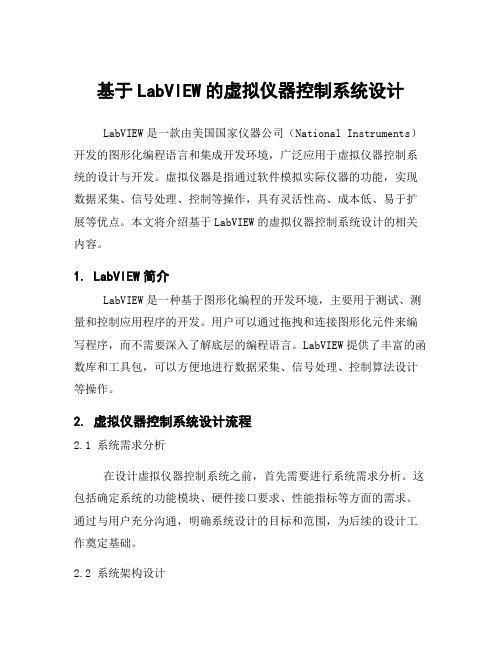
基于LabVIEW的虚拟仪器控制系统设计LabVIEW是一款由美国国家仪器公司(National Instruments)开发的图形化编程语言和集成开发环境,广泛应用于虚拟仪器控制系统的设计与开发。
虚拟仪器是指通过软件模拟实际仪器的功能,实现数据采集、信号处理、控制等操作,具有灵活性高、成本低、易于扩展等优点。
本文将介绍基于LabVIEW的虚拟仪器控制系统设计的相关内容。
1. LabVIEW简介LabVIEW是一种基于图形化编程的开发环境,主要用于测试、测量和控制应用程序的开发。
用户可以通过拖拽和连接图形化元件来编写程序,而不需要深入了解底层的编程语言。
LabVIEW提供了丰富的函数库和工具包,可以方便地进行数据采集、信号处理、控制算法设计等操作。
2. 虚拟仪器控制系统设计流程2.1 系统需求分析在设计虚拟仪器控制系统之前,首先需要进行系统需求分析。
这包括确定系统的功能模块、硬件接口要求、性能指标等方面的需求。
通过与用户充分沟通,明确系统设计的目标和范围,为后续的设计工作奠定基础。
2.2 系统架构设计在系统架构设计阶段,需要考虑系统整体结构、模块划分、数据流向等问题。
合理的系统架构可以提高系统的可维护性和扩展性,降低系统开发和维护成本。
在LabVIEW中,可以利用虚拟仪器控制面板和图形化编程环境来实现系统架构设计。
2.3 软件模块设计根据系统需求,将整个虚拟仪器控制系统划分为若干个功能模块,并设计每个模块的具体实现方案。
在LabVIEW中,可以通过建立子VI (Virtual Instrument)来实现不同功能模块之间的交互和通信。
每个子VI对应一个特定的功能,通过调用和组合不同的子VI可以完成整个系统的功能。
2.4 界面设计与优化虚拟仪器控制系统的用户界面设计至关重要。
一个直观友好的界面可以提高用户体验,减少操作误差。
在LabVIEW中,可以通过自定义控件、布局调整、颜色搭配等方式来设计界面,并利用LabVIEW提供的图形化工具进行界面优化。
虚拟仪器课程设计

目录摘要 1课程设计任务书 21.信号发生器的设计 3(1)基本原理 3(2)框图程序 3(3)前面板结果演示 52.频谱分析仪 7(1)基本原理 8(2)框图程序 8(3)前面板结果演示 93.消噪演示仪 12(1)基本原理 12(2)框图程序 12(3)前面板结果演示 134.串行通信演示仪 14(1)基本原理 14(2)框图程序 14(3)前面板结果演示 155.实验总结 15参考文献 16摘要:LabVIEW 程序又称虚拟仪器,即VI,其外观和操作类似于真实的物理仪器(如示波器和万用表)。
LabVIEW拥有一整套工具用于采集、分析、显示和存储数据,以及解决用户编写代码过程中可能出现的问题。
LabVIEW 提供众多输入控件和显示控件用于创建用户界面,即前面板。
输入控件指旋钮、按钮、转盘等输入装置。
显示控件指图形、指示灯等输出显示装置。
创建用户界面后,可添加各种VI 和结构作为代码,从而控制前面板对象。
代码在程序框图中编写。
LabVIEW 不仅可与数据采集、视觉、运动控制设备等硬件进行通信,还可与GPIB、PXI、VXI、RS232 以及RS485 等仪器通信。
本次课程设计的设计内容是在LABVIEW开发平台下,结合测试与信号处理理论设计三种虚拟仪器:函数发生器,频谱分析仪和串口通信演示仪。
并要求函数发生器输出正弦波、方波、三角波,波形可选择;频率、幅值和初相位可以调节;前面板上显示输出波形。
频谱分析仪采样频率、采样点数、信号频率、幅值和初相位可调;分析正弦波、方波和三角波的频谱特性。
串口通信演示仪在前面板上设置串口号、数据帧(起始位、数据位、奇偶校验位和停止位、)格式,波特率;在前面板上有文本输入框和输出框,用于输入和显示传输的数据。
关键字:虚拟仪器函数发生器频谱分析仪串口通信演示仪课程设计任务书1.信号发生器的设计(1)基本原理测试信号有多种产生途径,我们这里主要研究的是在Labview中的波形产生函数得到的仿真信号波形数据。
虚拟仪器课程设计

一设计目的1. 熟悉LabVIEW软件的编程环境;2. 掌握修改控件属性的方法;3. 掌握修改图标和连线器的方法;4. 掌握将现有VI创建成子VI的方法;5. 掌握子VI的设置方法,并熟悉子VI的调用。
二设计要求构建VI,实现以下功能:在前面板上取2个浮点数作为输入(保留2位小数):x和y。
1. 计算(2x+3y)/(x-y),并在前面板上显示结果。
2. 如果x=y,前面板LED指示灯点亮,指示被0除。
3. 将VI命名为Calculate1.vi,并将其进行保存。
4. 将Calculate1.vi创建成一个子VI,并保存为Calculate2.vi,图标设为CAL2,添加至用户库的用户子VI中。
5. 构建一个VI,计算(4)中的Calculate2.vi运算结果与随机数(0与1之间)之积,并显示在前面板上,将该VI保存为Calculate3.vi。
三详细步骤⒈计算(2x+3y)/(x-y)的结果设计要求:①将x,y设置为保留2位小数的浮点数;②将(2x+3y)/(x-y)的计算结果显示在前面板上;③如果x=y,前面板LED指示灯点亮,指示被0除。
并将该VI命名为Calculate1.vi,并将其进行保存。
⑴前面板①启动LabVIEW8.5,选择文件中的新建VI选项,新建一个VI。
②创建值输入控件。
在控件选板中选择“Express→数值输入控件→数值输入控件”,用鼠标单击后将其拖动到前面板中合适位置,松开鼠标按键。
按相同的方法再创建一个数值输入控件。
在高亮显示的标签中分别修改标签名为x,y。
③创建数值显示控件。
在控件选板中选择“Express→数值显示控件→数值显示控件”,用鼠标单击后将其拖动到前面板中,松开鼠标按键。
在高亮显示的标签中修改标签名为(2x+3y)/(x-y)。
④创建指示器。
在控件选板中选择“Express→指示灯→圆形指示灯”,用鼠标单击后,将圆形指示灯拖动到前面板中合适位置,然后松开鼠标。
基于Lab Windows-CVI平台的虚拟仪器的设计与开发共3篇
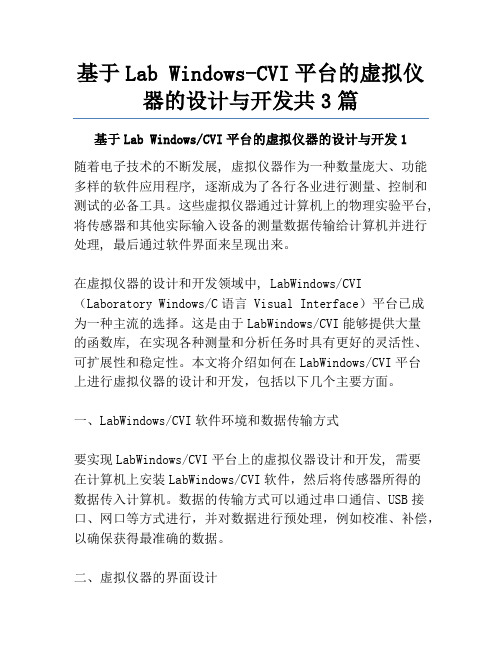
基于Lab Windows-CVI平台的虚拟仪器的设计与开发共3篇基于Lab Windows/CVI平台的虚拟仪器的设计与开发1随着电子技术的不断发展, 虚拟仪器作为一种数量庞大、功能多样的软件应用程序, 逐渐成为了各行各业进行测量、控制和测试的必备工具。
这些虚拟仪器通过计算机上的物理实验平台, 将传感器和其他实际输入设备的测量数据传输给计算机并进行处理, 最后通过软件界面来呈现出来。
在虚拟仪器的设计和开发领域中, LabWindows/CVI (Laboratory Windows/C语言 Visual Interface)平台已成为一种主流的选择。
这是由于LabWindows/CVI能够提供大量的函数库, 在实现各种测量和分析任务时具有更好的灵活性、可扩展性和稳定性。
本文将介绍如何在LabWindows/CVI平台上进行虚拟仪器的设计和开发,包括以下几个主要方面。
一、LabWindows/CVI软件环境和数据传输方式要实现LabWindows/CVI平台上的虚拟仪器设计和开发, 需要在计算机上安装LabWindows/CVI软件,然后将传感器所得的数据传入计算机。
数据的传输方式可以通过串口通信、USB接口、网口等方式进行,并对数据进行预处理,例如校准、补偿,以确保获得最准确的数据。
二、虚拟仪器的界面设计虚拟仪器的界面设计是虚拟仪器开发的关键。
理智的界面设计能够使用户快速进行各种实验,迅速了解实验结果。
在LabWindows/CVI平台上, 用户可以通过库函数来设计操作面板并实现交互。
LabWindows/CVI提供了丰富的控件(例如按钮、复选框、滑块、列表框和编辑框等),用于构建、显示和操作虚拟仪器界面。
此外,LabWindows/CVI还支持定制控件,以实现更加复杂的界面效果。
三、数据处理和分析算法的实现设计虚拟仪器的另一个重要方面是数据处理和分析算法的实现。
在LabWindows/CVI平台上,用户可以基于C语言自定义函数库来实现数据处理和分析算法,因此可以更加灵活地对接采集数据的传感器类型、样本数、采样间隔等各种参数进行调整。
虚拟仪器课程设计

虚拟仪器 课程设计一、课程目标知识目标:1. 了解虚拟仪器的定义、分类及其在工程领域的应用;2. 掌握虚拟仪器的原理、设计方法和操作流程;3. 理解虚拟仪器与传统仪器的区别及优势。
技能目标:1. 学会使用虚拟仪器软件(如LabVIEW)进行程序设计和数据采集;2. 能够独立设计简单的虚拟仪器系统,完成特定功能的测试;3. 培养学生运用虚拟仪器解决实际问题的能力。
情感态度价值观目标:1. 培养学生对虚拟仪器技术的兴趣,激发其探索精神;2. 增强学生的团队合作意识,提高沟通协作能力;3. 引导学生认识虚拟仪器在现代社会中的重要作用,树立正确的技术观。
本课程针对高年级学生,结合课程性质、学生特点和教学要求,将目标分解为具体的学习成果。
课程旨在使学生掌握虚拟仪器的相关知识,培养其实践操作能力,并在此基础上,激发学生的创新意识,提高其解决实际问题的能力。
通过本课程的学习,为学生未来在工程技术领域的进一步发展奠定基础。
二、教学内容1. 虚拟仪器概述- 虚拟仪器的定义、分类及发展历程- 虚拟仪器与传统仪器的区别及优势2. 虚拟仪器原理与设计- 虚拟仪器的硬件组成与工作原理- 虚拟仪器软件(LabVIEW)的基本操作与编程方法- 虚拟仪器的设计流程与案例分析3. 虚拟仪器应用实例- 数据采集与信号处理- 控制系统设计与仿真- 虚拟仪器在特定领域的应用案例4. 实践操作与项目设计- 虚拟仪器软件(LabVIEW)实操训练- 简单虚拟仪器系统的设计与实现- 团队项目设计、实施与展示教学内容按照上述四个部分进行组织,共计16课时。
其中,理论教学占8课时,实践操作占6课时,团队项目设计与展示占2课时。
教材参考《虚拟仪器原理与应用》一书,结合课程目标和教学大纲,确保内容的科学性和系统性。
教学内容安排和进度如下:第1-2课时:虚拟仪器概述第3-4课时:虚拟仪器原理与设计(一)第5-6课时:虚拟仪器原理与设计(二)第7-8课时:虚拟仪器应用实例第9-12课时:实践操作与项目设计(一)第13-15课时:实践操作与项目设计(二)第16课时:团队项目展示与总结三、教学方法本课程采用多种教学方法相结合,旨在激发学生的学习兴趣,提高学生的主动参与度和实践能力。
- 1、下载文档前请自行甄别文档内容的完整性,平台不提供额外的编辑、内容补充、找答案等附加服务。
- 2、"仅部分预览"的文档,不可在线预览部分如存在完整性等问题,可反馈申请退款(可完整预览的文档不适用该条件!)。
- 3、如文档侵犯您的权益,请联系客服反馈,我们会尽快为您处理(人工客服工作时间:9:00-18:30)。
实验一、虚拟仪器程序设计一、实验目的:
1.了解简单LabVIEW程序的开发过程。
2.熟悉如何调用子VI。
3.熟悉LabVIEW编程环境。
二、实验设备:
1.安装有LabVIEW 2009的计算机
三、要求:
按照给出的程序前面板框图和流程框图设计并调试程序。
四、程序前面板图及流程图。
五、实验内容及步骤:
1.新建一个VI,打开其前面板。
2.从“控件”→“数值”中选择“液罐”放到前面板中。
3.将液罐标签改为“容积”,并设置其大小、加粗、颜色。
4.把容器显示对象的显示范围设置为0.0到1000.0。
右击液罐→属性→标尺,将刻度范围改为0.0-1000.0。
5.在容器旁配数据显示。
右击液罐→在快速菜单中选“显示项”→“数字显示”即可。
6.同理在前面板中设置温度显示。
7.打开流程框图窗口。
从函数选板中选择对象,组成流程图。
该流程图中新增的对象有两个乘法器、两个数值常数、一个随机数发生器、一个进程监视器子VI,温度和容积对象是由前面板的设置自动带出来的。
a.乘法器和随机数发生器由“函数”→“数值”中拖出,尽管数值常数也可以这样得
到,但是建议使用c中的方法更好些。
b.进程监视器子VI(Process Monitor)不是一个函数,而是以子VI的方式由教师提
供的。
调用它的方法是在“函数”→“选择VI”下打开Process Monitor.vi,然
后在流程图上点击一下,就可以出现它的图标。
c.用连线工具将各对象按规定连接。
a中的遗留问题创建数值常数对象的另一种方法
是在连线时一起完成。
具体方法是:用连线工具在某个功能函数或VI的连线端子上
单击鼠标右键,再从弹出的菜单中选择“创建”→“常量”,就可以创建一个具有正
确的数据格式的数值常数对象。
8.将上述VI保存为Temp & Vol.vi。
9.在前面板中,单击Run(运行)按钮,运行该VI。
注意电压和温度的数值都显示在前
面板中。
10.尝试在程序框图中加入延时,使容积和温度的变化可以更加清晰的观察到。
前面板如下:
11.选择“文件”→“关闭全部”,关闭该VI 。
六、实验报告要求1.完成程序设计;2.完成实验报告。
